Faça uma verificação gratuita e verifique se o seu computador está infectado.
REMOVER AGORAPara usar a versão completa do produto, precisa de comprar uma licença para Combo Cleaner. 7 dias limitados para teste grátis disponível. O Combo Cleaner pertence e é operado por RCS LT, a empresa-mãe de PCRisk.
Instruções de remoção de Windows Security Alert
O que é Windows Security Alert?
"Windows Security Alert" é uma falsa mensagem de erro pop-up exibida por um website mal-intencionado. Os utilizadores visitam frequentemente este website inadvertidamente - são redirecionados por vários programas potencialmente indesejados (PPIs). Estas apps geralmente infiltram-se no sistema sem consentimento. Além de gerar redirecionamentos indesejados, esse tipo de adware recolhe vários dados relacionados à atividade de navegação na Internet e oferece publicidades intrusivas online.
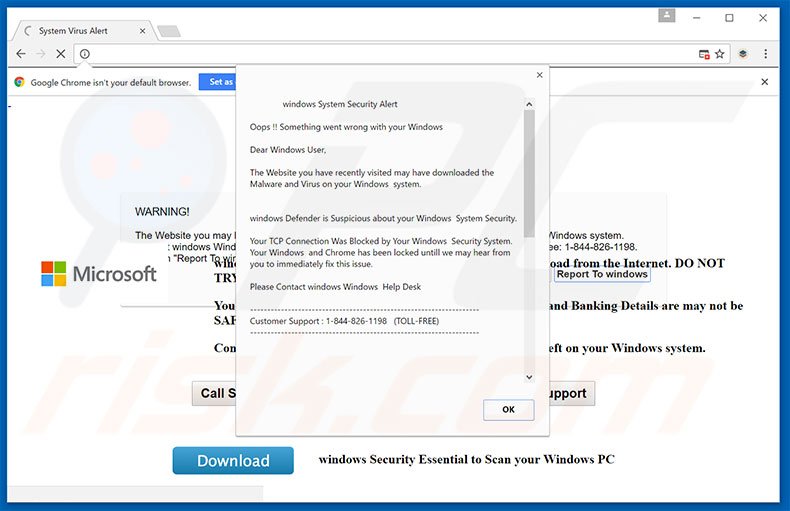
A mensagem de erro "Windows Security Alert" indica que o computador foi infectado e que os detalhes privados (logins de e-mail, detalhes bancários, etc.) estão em risco. É enfatizado que o "problema" deve ser resolvido imediatamente chamando o número de telefone gratuito ("1-844-826-1198") fornecido. As vítimas receberão ajuda para resolver o problema. Esteja ciente, no entanto, de que "Windows Security Alert" é falso. Nenhum vírus listado existe. Os criminosos tentam simplesmente assustar e enganar as vítimas para ligarem e pagarem por serviços que não são necessários. Portanto, deve ignorar esse pop-up e nunca ligar para o número. Esta app recolhe endereços IP, consultas de pesquisa, sites visitados, páginas visualizadas, etc.) podem ser pessoalmente identificados e partilhados com terceiros (potencialmente, criminosos virtuais) que utilizam abusivamente os detalhes particulares para gerar rendimento. Por isso, a presença de uma aplicação de rastreio de informação no seu sistema pode levar a problemas de privacidade graves ou até mesmo roubo de identidade. Além disso, este adware oferece anúncios intrusivos online. Para alcançar isto, os desenvolvedores empregam uma camada virtual - uma ferramenta que permite colocar conteúdo de gráfico terceiros. Por isso, estes anúncios exibidos ocultam frequentemente conteúdo de websites visitados, o que diminui significativamente a experiência de navegação web dos utilizadores. Além disso, alguns podem redirecionar para websites fraudulentos - clicar neles é arriscado e pode causar infeções de adware ou malware de alto risco. Os programas potencialmente indesejáveis devem ser desinstalados imediatamente.
| Nome | "Windows Security Alert" (vírus) |
| Tipo de Ameaça | Adware, Anúncios indesejados ou vírus pop-up |
| Sintomas | Ver anúncios não originários dos sites a partir dos quais está a navegar. Anúncios pop-up intrusivos. Diminuição da velocidade de navegação na Internet. |
| Métodos de distribuição | Anúncios pop-up enganosos, instaladores de software gratuito (agregação), instaladores de flash player falsos. |
| Danos | Diminuição do desempenho do computador, rastreio do navegador - problemas de privacidade, possíveis infecções adicionais por malware. |
| Remoção |
Para eliminar possíveis infecções por malware, verifique o seu computador com software antivírus legítimo. Os nossos investigadores de segurança recomendam a utilização do Combo Cleaner. Descarregar Combo CleanerO verificador gratuito verifica se o seu computador está infectado. Para usar a versão completa do produto, precisa de comprar uma licença para Combo Cleaner. 7 dias limitados para teste grátis disponível. O Combo Cleaner pertence e é operado por RCS LT, a empresa-mãe de PCRisk. |
Existem dezenas de erros falsos semelhantes a "Windows Security Alert", incluindo Microsoft Office Activation Wizard, Your PC Ran Into A Problem, e Your Computer May Be At Risk- estes são apenas alguns exemplos de muitos. Todos afirmam que o computador está infectado, ficheiros de sistema ausentes ou danificados de outras maneiras similares. Estas afirmações são falsas. Conforme mencionado acima, erros falsos, como "Windows Security Alert", são projetados apenas para gerar rendimento, enganando as vítimas ao pagamento. Todas as aplicações do tipo adware também são muito parecidas. Ao oferecer várias "características úteis", os PPI tentam dar a impressão de legitimidade, no entanto,são projetados para recolher dados pessoais, fornecer anúncios intrusivos online e, neste caso, causar redirecionamentos indesejados. Os PPIs são inúteis para os utilizadores regulares.
Outra variante desta fraude "Microsoft Security Alert", usa o número +1-844-257-9402:
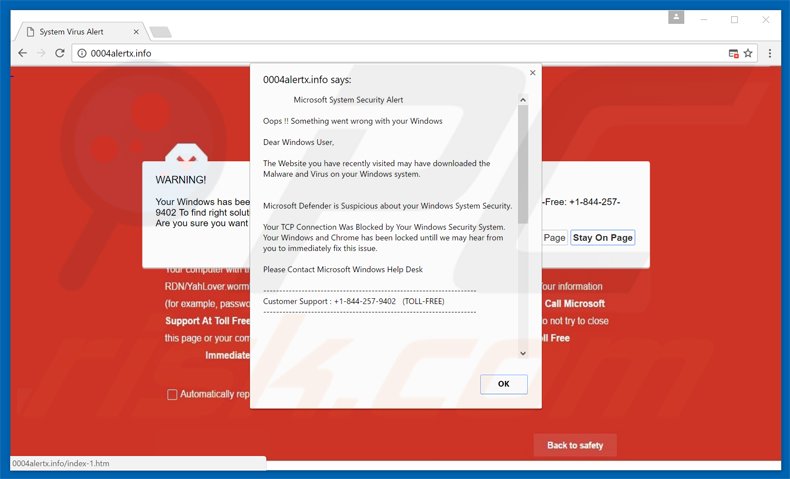
Como é que este adware foi instalado no meu computador?
As aplicações de tipo adware são frequentemente distribuídas através do método de marketing fraudulento chamado "agregação" (instalação furtiva de PPIs com software regular). A pesquisa mostra que a maioria de utilizadores apressa os processos de descarregamento/instalação e saltam algumas/todas as etapas. Por isso, os programas agregados estão ocultos nas configurações "Personalizadas/Avançadas". Saltar esta seção frequentemente conduz à instalação inadvertida de apps fraudulentas.
Como evitar a instalação de aplicações potencialmente indesejadas?
A instalação de PPIs podem ser prevenidos ao adoptar dois simples passos. Primeiramente, nunca apresse o descarregamento e instalação de software. Selecione sempre as opções 'Avançadas/Personalizadas' e siga cada passo cuidadosamente. Seguidamente, recuse todas as aplicações adicionais para descarregar/instalar software adicional e exclua todos os já incluídos. A chave para a segurança do computador é ter cuidado.
Texto apresentado no erro pop-up de "Windows Security Alert":
Windows System Security Alert Oops !! Ocorreu algo errado com Windows Dear Windows User, o website que visitou recentemente pode ter descarregue o Malware e o Virus no seu sistema Windows.
O Windows Defender é suspeito sobre a segurança do sistema Windows.
A sua ligação TCP foi bloqueada pelo Your Windows Security System. O seu Windows e Chrome foram bloqueados até que possamos ouvir de para corrigir imediatamente esse problema.
Entre em contato com o Windows Windows Help Desk
Suporte ao cliente : 1-844-826-1198 (TOLL-FREE)
Entre em contato com a administração da rede para corrigir o problema. Por favor, não abra o navegador de internet para o problema de segurança para evitar corrupção de dados no seu sistema operacional Windows. Por favor entre em contato com o departamento de administração de rede do Windows a partir da história do cavalo de madeira usado para enganar os defensores de Tróia para levar guerreiros escondidos à sua cidade na Grécia antiga, porque os trojanos de computador empregam frequentemente uma forma de engenharia social, apresentando-se como rotina, Úteis ou interessantes para persuadir as vítimas a instalá-las nos seus computadores.
Um trojan geralmente age como uma backdoor, contatando um controlador que pode ter acesso não autorizado ao computador afetado. O trojan e as portas traseiras não são facilmente detectáveis, mas executam atividades importantes de computação ou comunicação, o computador pode ficar lento. Os programas fraudulentos são classificados como trojans senão se tentarem infiltrar noutros ficheiros (vírus de computador) ou, de outro modo, se propagam (worm).
Um computador pode hospedar um trojan através de um programa malicioso, um utilizador é enganado a executar ficheiros ou navegar na internet. Entre em contato com o departamento de administração de rede em 1-844-826-1198 (CHAMADA GRATUITA)
Outra variante desta fraude "Windows Security Alert":
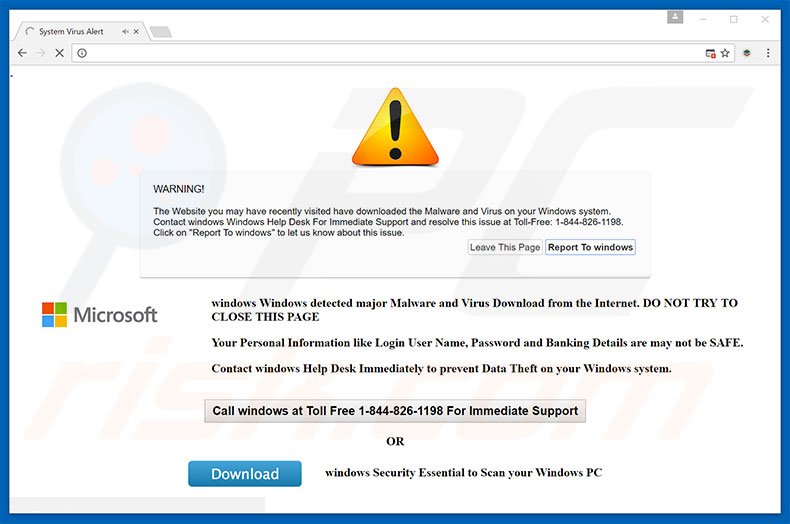
Texto apresentado neste website:
AVISO! O website que visitou recentemente recentemente descarregou o Malware e o Virus no seu sistema Windows. Entre em contato com o Centro de ajuda do Windows para obter suporte imediato e resolva esse problema com a Chamada Gratuita: 1-844-826-1198. Clique em “Report to Windows” para nos informar sobre este problema.
O Windows detectou descarregamentos importantes de malware e vírus da Internet. NÃO TENTE PARA FECHAR ESTA PÁGINA. As suas informações pessoais, como Utilizador de login, Palavra-passe e Detalhes bancários, podem não estar seguras. Entre em contato com o Windows HELP Desk Imediatamente para impedir o roubo de dados do seu sistema Windows. Ligue ao Windows Toll Free 1-844-826-1198 Para Suporte imediato ou Descarregue o Windows Security Essentials para verificar o seu Windows PC.
Remoção automática instantânea do malware:
A remoção manual de ameaças pode ser um processo moroso e complicado que requer conhecimentos informáticos avançados. O Combo Cleaner é uma ferramenta profissional de remoção automática do malware que é recomendada para se livrar do malware. Descarregue-a clicando no botão abaixo:
DESCARREGAR Combo CleanerAo descarregar qualquer software listado no nosso website, concorda com a nossa Política de Privacidade e Termos de Uso. Para usar a versão completa do produto, precisa de comprar uma licença para Combo Cleaner. 7 dias limitados para teste grátis disponível. O Combo Cleaner pertence e é operado por RCS LT, a empresa-mãe de PCRisk.
Menu rápido:
- O que é Windows Security Alert?
- PASSO 1. Desinstaleas aplicações usando o Painel de Controlo.
- PASSO 2. Remova o adware do Internet Explorer.
- PASSO 3. Remova a extensão fraudulento do Google Chrome.
- PASSO 4. Remova os plugins potencialmente indesejados do Mozilla Firefox.
- PASSO 5. Remova a extensão fraudulenta do Safari.
- PASSO 6. Remova a extensão fraudulento do Microsoft Edge.
Remoção do adware:
Utilizadores Windows 10:

Clique com o botão direito do rato no canto inferior esquerdo do ecrã, seleccione Painel de Controlo no Menu de Acesso Rápido. Na janela aberta, escolha Desinstalar um Programa.
Utilizadores Windows 7:

Clique Início ("Logo Windows" no canto inferior esquerdo do seu ambiente de trabalho), escolha o Painel de Controlo. Localize Programas e clique em Desinstalar um programa.
Utilizadores macOS (OSX):

Clique Finder, na janela aberta selecione Aplicações. Arraste a app da pasta das Aplicações para a Reciclagem (localizado em Dock), e depois clique com o botão direito no botão da Reciclagem e selecione Esvaziar Reciclagem.
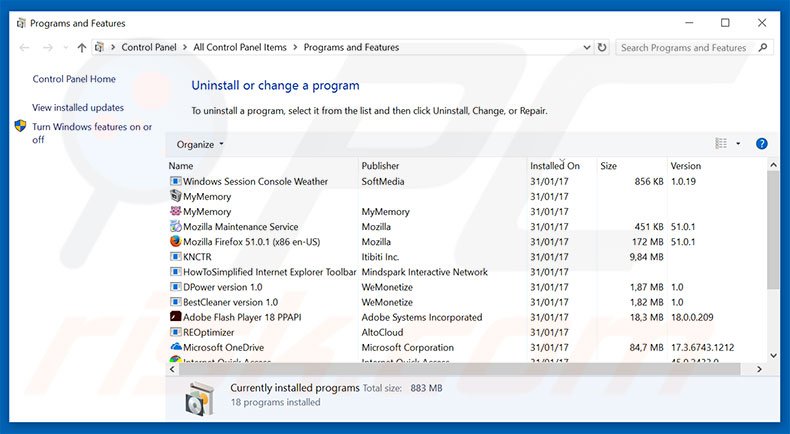
Na janela de desinstalação de programas, procure por aplicações suspeitas/recentemente instaladas, selecione estas entradas e clique "Desinstalar" ou "Remover".
Após desinstalar os programas potencialmente indesejados faça uma verificação do seu computador por qualquer componente restante indesejado ou infecções por malware possível. Para fazer a verificação do seu computador, use o software recomendado da remoção do malware.
DESCARREGAR removedor de infeções por malware
Combo Cleaner faz uma verificação se o seu computador estiver infetado. Para usar a versão completa do produto, precisa de comprar uma licença para Combo Cleaner. 7 dias limitados para teste grátis disponível. O Combo Cleaner pertence e é operado por RCS LT, a empresa-mãe de PCRisk.
Remova o adware dos navegadores de Internet:
O vídeo demonstra como remover os add-ons potencialmente indesejados do navegador:
 Remova os add-ons fraudulentos do Internet Explorer:
Remova os add-ons fraudulentos do Internet Explorer:
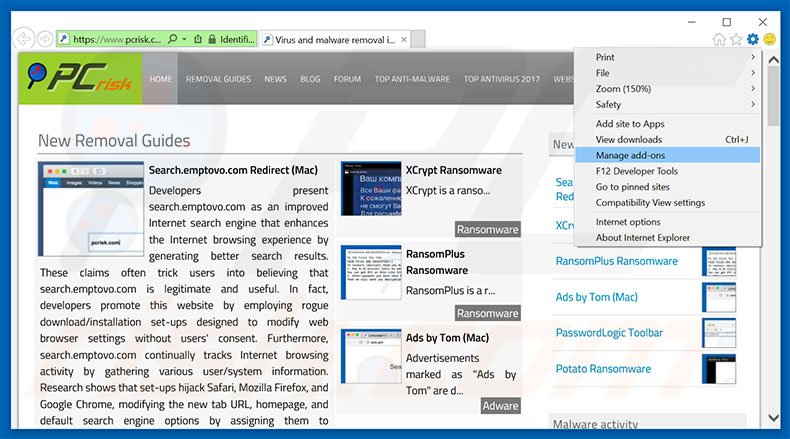
Clique no ícone "ferramenta" das opções do Internet Explorer ![]() (no canto direito superior do Internet Explorer), seleccione "Gerir Add-ons". Procure todas as extensões suspeitas recentemente instaladas no navegador, selecione estas entradas e clique "Remover".
(no canto direito superior do Internet Explorer), seleccione "Gerir Add-ons". Procure todas as extensões suspeitas recentemente instaladas no navegador, selecione estas entradas e clique "Remover".
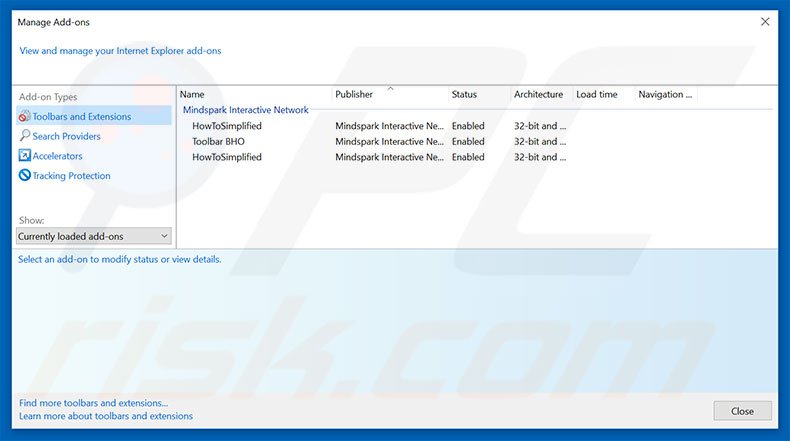
Método opcional:
Se continuar a ter problemas com a remoção do "windows security alert" (vírus), pode repor as suas definições padrão do Internet Explorer.
Utilizadores Windows XP: Clique em Iniciar, clique em Executar, na janela aberta, digite inetcpl.cpl. Na janela aberta clique no separador Avançado, e depois clique em Repor.

Utilizadores Windows Vista e Windows 7: Clique no logo do Windows, na caixa de pesquisa iniciar, escreva inetcpl. cpl e clique em entrar. Na janela aberta clique no separador Avançado e depois clique em Repor.

Utilizadores Windows 8: Abra o Internet Explorer e clique no ícone da ferramenta. Selecione Opções da Internet.

Na janela aberta, selecione o separador Avançado.

Clique no botão Repor.

Confirme que pretende redefinir as configurações do Internet Explorer para padrão clicando no botão Repor.

 Remova as extensões fraudulentas do Google Chrome:
Remova as extensões fraudulentas do Google Chrome:
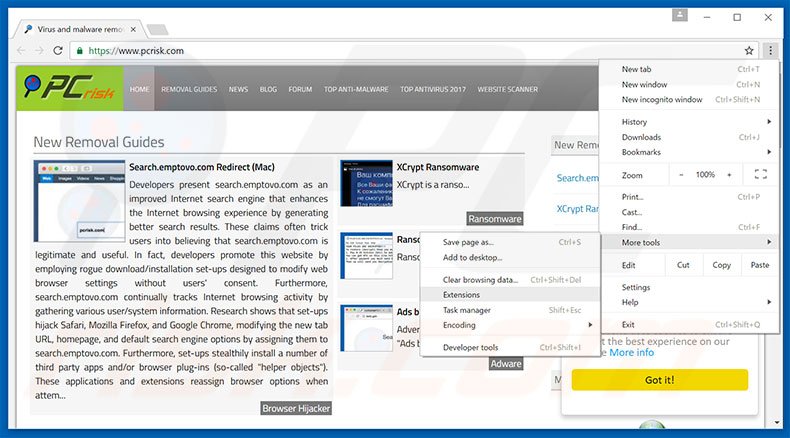
Clique no ícone das opções do Google Chrome ![]() (no canto direito superior do Google Chrome), seleccione "Ferramentas" e clique em "Extensões". Encontre todos os add-ons de navegador suspeitos, recentemente instalados, selecione estas entradas e clique no ícone da reciclagem.
(no canto direito superior do Google Chrome), seleccione "Ferramentas" e clique em "Extensões". Encontre todos os add-ons de navegador suspeitos, recentemente instalados, selecione estas entradas e clique no ícone da reciclagem.
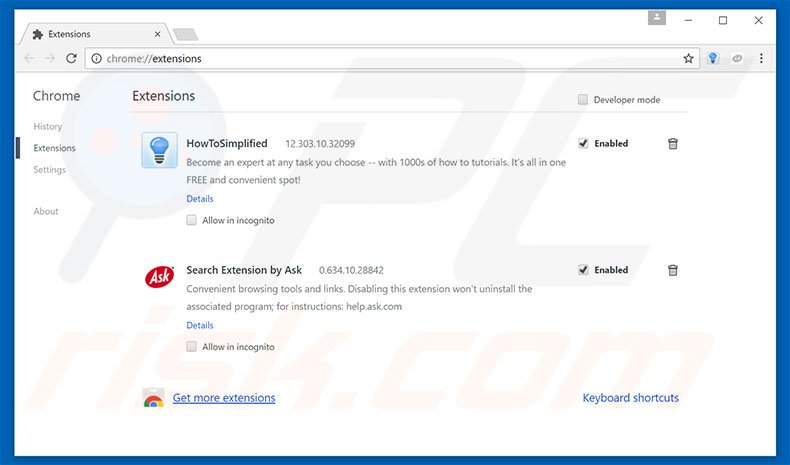
Método opcional:
Se continuar a ter problemas com a remoção do "windows security alert" (vírus), reinicie as configurações do navegador do Google Chrome. Clique no Chrome menu icon ![]() (no canto superior direito do Google Chrome) e selecione Settings. Faça scroll para o fundo do ecrã. Clique em Advanced… link.
(no canto superior direito do Google Chrome) e selecione Settings. Faça scroll para o fundo do ecrã. Clique em Advanced… link.

Depois de descer para a parte de baixo do ecrã, clique no botão Reset (Restore settings to their original defaults).

Na janela aberta, confirme que deseja redefinir as configurações do Google Chrome para o padrão, clicando no botão Reset.

 Remova os plugins fraudulentos do Mozilla Firefox:
Remova os plugins fraudulentos do Mozilla Firefox:
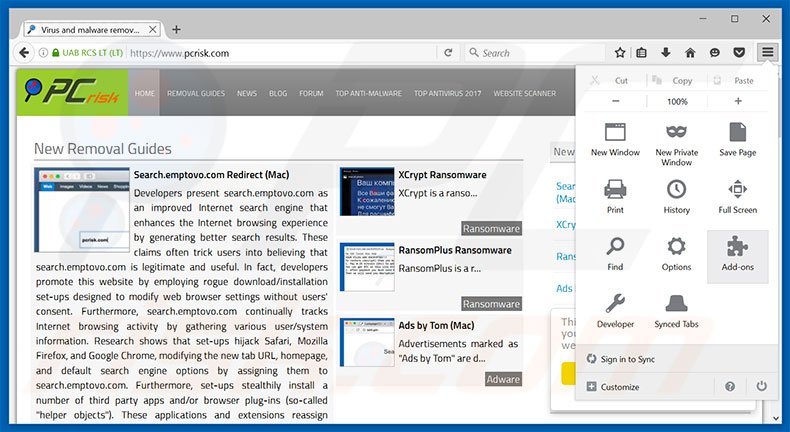
Clique no ícone do menu do Firefox ![]() (no canto superior direito da janela principal), selecione "Add-ons". Clique em "Extensões", na janela aberta, remova todos os plug-ins de navegador suspeitos recentemente instalados.
(no canto superior direito da janela principal), selecione "Add-ons". Clique em "Extensões", na janela aberta, remova todos os plug-ins de navegador suspeitos recentemente instalados.
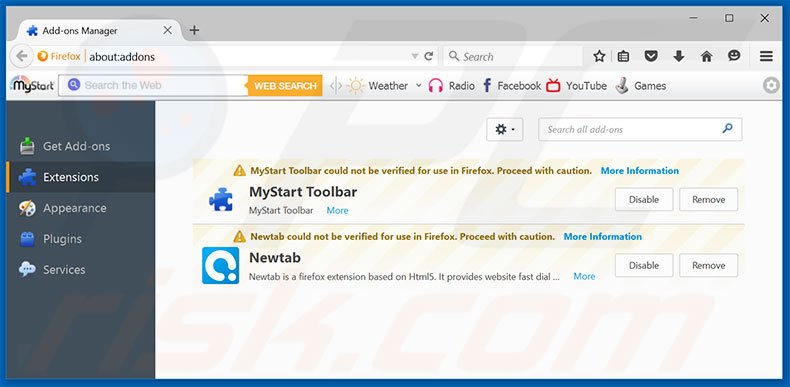
Método opcional:
Os utilizadores de computador que estão a ter problemas com a remoção dos "windows security alert" (vírus), podem repor as suas definições do Mozilla Firefox. Abra o Mozilla Firefox, no canto superior direito da janela principal clique no menu Firefox ![]() , na caixa do menu suspenso escolha Menu de Ajuda Aberto e selecione o menu de ajuda firefox
, na caixa do menu suspenso escolha Menu de Ajuda Aberto e selecione o menu de ajuda firefox ![]() .
.

Selecione Informação de Soluções de Problemas.

Na janela aberta, clique no botão Repor Firefox.

Nas janelas abertas confirme que quer restaurar as suas configurações do Mozilla Firefox para padrão, clicando no botão Repor.

 Remova extensões fraudulentas do Safari:
Remova extensões fraudulentas do Safari:

Certifique-se de que o seu navegador Safari está ativo, clique no menu Safari, e selecione Preferências….

Na janela aberta clique em Extensões, localize qualquer extensão suspeita instalada, selecione-a e clique Desinstalar.
Método opcional:
Certifique-se de que o seu navegador Safari está ativo e clique no menu Safari. Do menu suspenso, selecione Limpar Histórico e Dados dos Sites.

Na janela aberta selecione histórico todo e clique no botão Limpar Histórico.

 Remova as extensões maliciosas do Microsoft Edge:
Remova as extensões maliciosas do Microsoft Edge:

Clique no ícone do menu Edge ![]() (chromium) (no canto superior direito do Microsoft Edge), selecione "Extensões". Localize todos os add-ons suspeitos de instalar recentemente e clique em "Remover" abaixo dos nomes.
(chromium) (no canto superior direito do Microsoft Edge), selecione "Extensões". Localize todos os add-ons suspeitos de instalar recentemente e clique em "Remover" abaixo dos nomes.

Método opcional:
Se continuar a ter problemas com a remoção do "windows security alert" (vírus), redefina as configurações do navegador Microsoft Edge. Clique no ícone do menu Edge ![]() (chromium) (no canto superior direito do Microsoft Edge) e selecione Configurações.
(chromium) (no canto superior direito do Microsoft Edge) e selecione Configurações.

No menu de configurações aberto, selecione Redefinir configurações.

Selecione Restaurar configurações para os seus valores padrão. Na janela aberta, confirme que deseja redefinir as configurações do Microsoft Edge para o padrão, clicando no botão Redefinir.

- Se isso não ajudou, siga estas instruções alternativas, explicando como redefinir o navegador Microsoft Edge.
Resumo:
 Mais comumente, o adware ou aplicações potencialmente indesejadas infiltram-se nos navegadores de Internet do utilizadores através de descarregamentos de software gratuito. Note que a fonte mais segura para fazer o descarregamento do software gratuito é que é o website dos desenvolvedores. Para evitar a instalação deste adware, deve prestar muita atenção ao descarregar e instalar o software gratuito. Ao instalar o programa gratuito já descarregue escolha as opções de instalação personalizada ou avançada - esta etapa irá revelar todos as aplicações potencialmente indesejadas que estão a ser instaladas juntamente com o seu programa gratuito escolhido.
Mais comumente, o adware ou aplicações potencialmente indesejadas infiltram-se nos navegadores de Internet do utilizadores através de descarregamentos de software gratuito. Note que a fonte mais segura para fazer o descarregamento do software gratuito é que é o website dos desenvolvedores. Para evitar a instalação deste adware, deve prestar muita atenção ao descarregar e instalar o software gratuito. Ao instalar o programa gratuito já descarregue escolha as opções de instalação personalizada ou avançada - esta etapa irá revelar todos as aplicações potencialmente indesejadas que estão a ser instaladas juntamente com o seu programa gratuito escolhido.
Ajuda na remoção:
Se estiver a experienciar problemas ao tentar remover "windows security alert" (vírus) a partir do seu computador, por favor, peça ajuda no nosso fórum de remoção de malware.
Deixe um comentário:
Se tiver informações adicionais sobre "windows security alert" (vírus) ou a sua remoção por favor, partilhe o seu conhecimento na secção de comentários abaixo.
Fonte: https://www.pcrisk.com/removal-guides/10902-windows-security-alert-scam
Partilhar:

Tomas Meskauskas
Pesquisador especialista em segurança, analista profissional de malware
Sou um apaixonado por segurança e tecnologia de computadores. Tenho experiência de mais de 10 anos a trabalhar em diversas empresas relacionadas à resolução de problemas técnicas e segurança na Internet. Tenho trabalhado como autor e editor para PCrisk desde 2010. Siga-me no Twitter e no LinkedIn para manter-se informado sobre as mais recentes ameaças à segurança on-line.
O portal de segurança PCrisk é fornecido pela empresa RCS LT.
Pesquisadores de segurança uniram forças para ajudar a educar os utilizadores de computadores sobre as mais recentes ameaças à segurança online. Mais informações sobre a empresa RCS LT.
Os nossos guias de remoção de malware são gratuitos. Contudo, se quiser continuar a ajudar-nos, pode-nos enviar uma ajuda, sob a forma de doação.
DoarO portal de segurança PCrisk é fornecido pela empresa RCS LT.
Pesquisadores de segurança uniram forças para ajudar a educar os utilizadores de computadores sobre as mais recentes ameaças à segurança online. Mais informações sobre a empresa RCS LT.
Os nossos guias de remoção de malware são gratuitos. Contudo, se quiser continuar a ajudar-nos, pode-nos enviar uma ajuda, sob a forma de doação.
Doar
▼ Mostrar comentários